Як скасувати спільну книгу?
Коли ви отримуєте спільну книгу, якась звичайна функція в Excel може не працювати, щоб вона працювала успішно, спершу скасуйте спільну книгу, як показано на наступному знімку екрана. У цій статті я розповім про те, як швидко зняти спільний доступ до книги.
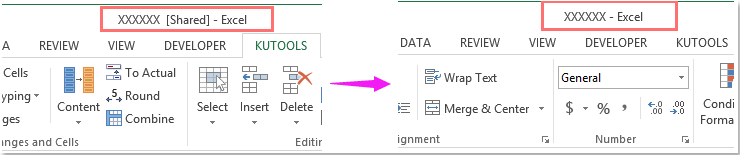
Скасувати спільну книгу за допомогою функції спільної книги
 Скасувати спільну книгу за допомогою функції спільної книги
Скасувати спільну книгу за допомогою функції спільної книги
Щоб скасувати спільний доступ до книги, вам можуть допомогти наступні кроки, виконайте наступні дії:
1. Відкрийте книгу, яку потрібно скасувати, а потім натисніть Розгляд > Поділитися робочою книжкою, див. скріншот:

2. У діалоговому вікні b зніміть прапорець біля Дозволити одночасно зміни кількома користувачами опція під Редагування вкладку, див. знімок екрана:
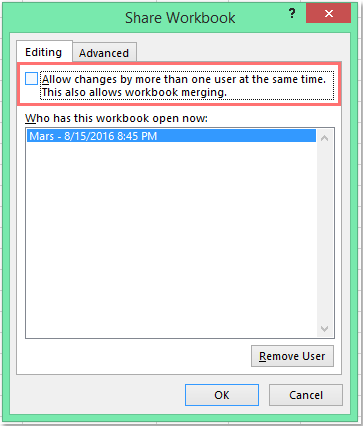
3. Потім натисніть OK і у вікні попередження із запитом натисніть Так , див. знімок екрана:

4. І тоді спільна робоча книга відразу скасовується.
Найкращі інструменти продуктивності офісу
Покращуйте свої навички Excel за допомогою Kutools для Excel і відчуйте ефективність, як ніколи раніше. Kutools для Excel пропонує понад 300 додаткових функцій для підвищення продуктивності та економії часу. Натисніть тут, щоб отримати функцію, яка вам найбільше потрібна...

Вкладка Office Передає інтерфейс із вкладками в Office і значно полегшує вашу роботу
- Увімкніть редагування та читання на вкладках у Word, Excel, PowerPoint, Publisher, Access, Visio та Project.
- Відкривайте та створюйте кілька документів на нових вкладках того самого вікна, а не в нових вікнах.
- Збільшує вашу продуктивність на 50% та зменшує сотні клацань миші для вас щодня!
